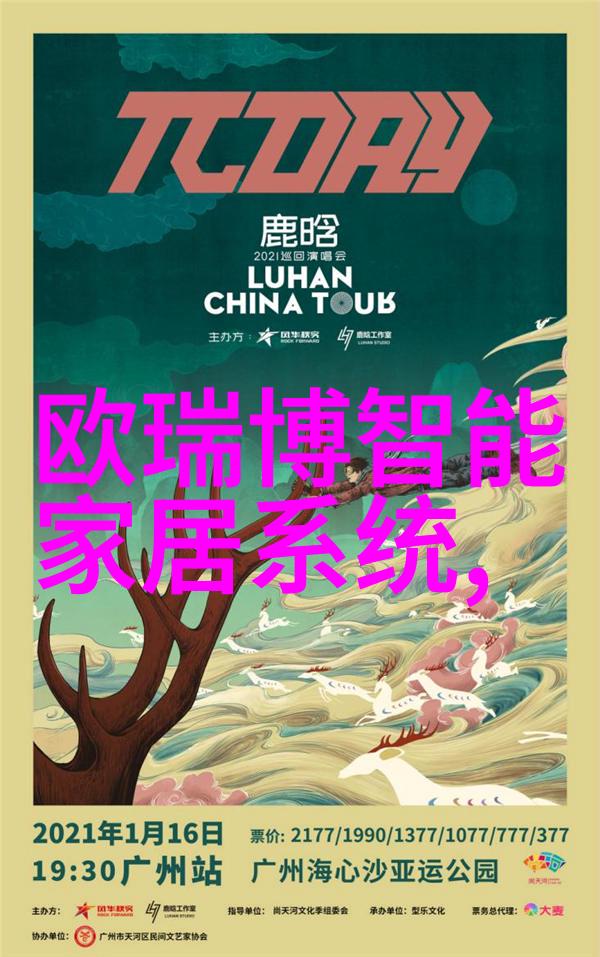哈喽,今日头条的小伙伴们大家好,我是你们的好朋友IT咨询顾问。Windows 2000是微软公司发行的Windows NT系列Intel x86操作系统,起初称为Windows NT 5.0,英文版于2000年2月17日在美国旧金山释出,中文版于同年3月20日在中国北京释出,共有四个主要版本:Windows 2000 Professional即专业版,用于工作站及膝上型电脑;Windows 2000 Server即服务器版,面向小型企业服务器领域;Windows 2000 Advanced Server即高阶服务器版,面向大中型企业服务器领域;Windows 2000 Datacenter Server即资料中心服务器版,面向大型企业或国家机构服务器领域。当时微软MCSE网络工程师证书可谓炙手可热,大大小小的培训机构推出了五花八门的Windows 2000 Server培训课程,许诺高就业、高工资,而培训班的第一堂课就是讲授如何安装Windows 2000 Server操作系统。这一切随着时代变迁都化作烟消云散,但是当时课堂上学员们在一起热烈的学习场景小编仍记忆犹新。2010年7月13日微软结束对Windows 2000所有版本的技术支援,下面给小伙伴们回顾分享一下Windows 2000 Server操作系统的安装步骤和方法,美好的一天从解决电脑问题开始,一起来看看小编的演示。
操作步骤
第一步 鼠标双击操作系统安装档案,如图所示。点选F8键,同意Windows 2000终端使用者许可协议。


第二步 如图所示,计算机现有磁盘分割槽和尚未划分的空间。点选C键,要在尚未划分的空间中建立磁盘分割槽。


第三步 选择的磁盘分割槽没有经过格式化,如图所示。选择用NTFS档案系统格式化磁盘分割槽,按回车键确认。



第四步 如图所示,弹出欢迎使用Windows 2000安装向导界面。完成系统区域和使用者区域设定,点选下一步按钮。

第五步 输入姓名和单位,如图所示。选择Windows 2000 Server授权模式,设定计算机名和管理员密码。


第六步 如图所示,选择Windows 2000元件。完成日期和时间设定,点选下一步按钮。

第七步 网络设定选择典型设定,如图所示。输入工作组名称,点选下一步按钮。
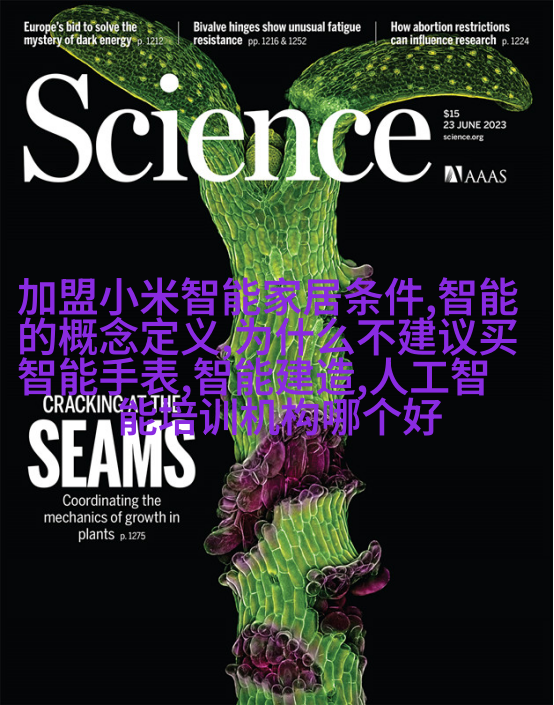

第八步 如图所示,完成安装Windows 2000 Server操作系统的操作。本例到此结束,希望对大家能有所帮助。